¡Hola! En este blog, le diré cómo reparar el audio recortado a su antigua gloria en Adobe Audition en solo unos pocos pasos.
Lo primero que deberá hacer una vez que esté en Audition es abrir la ventana de diagnóstico. Para ello, haga clic en Ventana en el menú superior. A continuación, seleccione Diagnóstico. , y en esa ventana elige el Efecto llamado DeClipper.
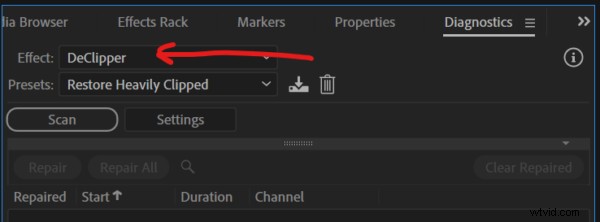
Para Ajustes preestablecidos, seleccione Restaurar muy recortado o Restaurar ligeramente recortado , ¡dependiendo de la extensión de sus problemas de recorte!
Luego, haz clic en Escanear . Le dirá la cantidad de problemas detectados que puede solucionar, así como una lista de cada uno de ellos.
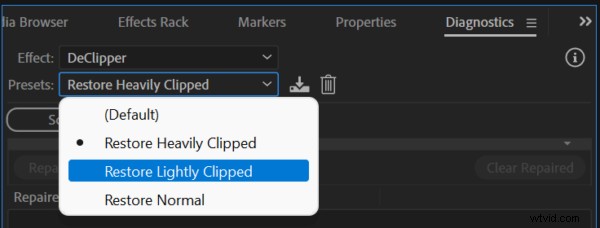
Simplemente, todo lo que tiene que hacer es hacer clic en 'Reparar todo ' y verás que tus clips se limpian en una hermosa forma de onda. Sonará mucho mejor.
Entonces, recuerde, si alguna vez necesita arreglar el audio recortado, simplemente siga estos sencillos pasos. ¡En cuestión de segundos (o minutos si hay mucho que arreglar), tendrás el audio completamente restaurado!
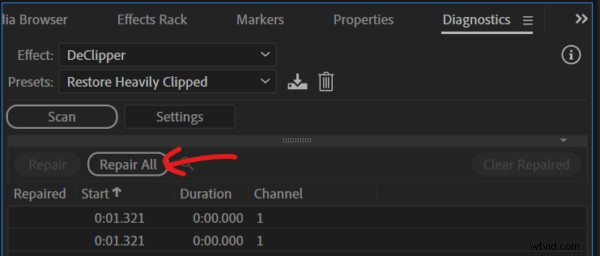
Más información sobre la edición de audio en Adobe Audition
- Tutorial del compresor multibanda de Adobe Audition
- Tutorial de autoajuste de Adobe Audition:¡SIN COMPLEMENTOS!
- Cómo hacer que su voz suene mejor en multipista
- Mike Murphy:accesos directos de Adobe Audition, creación de contenido y equipo de audio
Descargar ajustes preestablecidos de My Pro Podcast
Hablando de restaurar el audio, consulte mis ajustes preestablecidos de podcast de Adobe Audition Pro aquí. Estos ajustes preestablecidos pueden solucionar muchos problemas, incluido el ruido de fondo, el zumbido de CA, el eco en su habitación y muchos otros problemas que los podcasters pueden encontrar al grabar.
